php小编西瓜为大家介绍一种简单的方法,可以使用CorelDRAW将图像重叠部分进行镂空处理。镂空效果可以使图像看起来更加立体和有层次感。下面将详细介绍几个简单的步骤,让你轻松掌握这个技巧。首先,打开CorelDRAW软件并导入你想要处理的图像。然后选择「形状工具」,在工具栏中找到「镂空」选项,并点击选中。接下来,选中你想要镂空的图像区域,并用鼠标点击「镂空」按钮。最后,调整镂空的设置参数,如深度、角度和透明度等。通过这些简单的步骤,你可以轻松地给图像添加镂空效果,使其更加生动和有趣。
一、打开CorelDRAW软件,制作两个图形并让他们部分重叠

二、接着按住键盘【SHIFT】键,将两个图形都选上
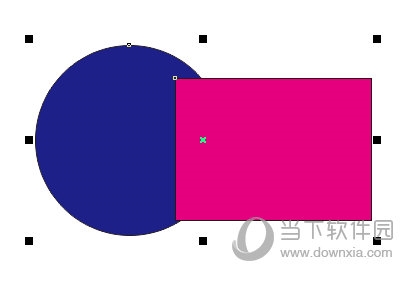
三、点击上方菜单栏的【对象】【合并】
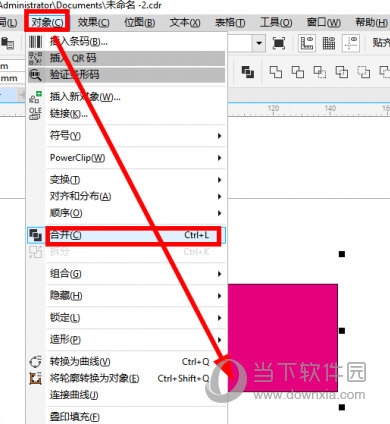
四、在图像合并后通过键盘快捷键【CTRL+L】操作,得到了下图关于两个图形重叠半部分的镂空效果了
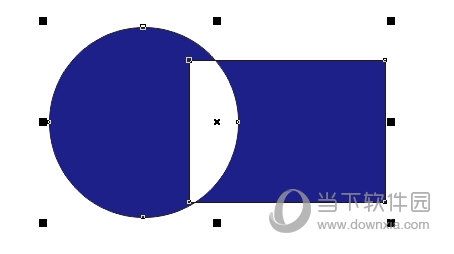
通过上述方法就能将两个图形的重叠部分进行镂空操作了,如果觉得这样过于单调还能进行填充变形等操作。以上就是小编带来的CorelDRAW相关教程,希望能帮到大家。
以上是CorelDRAW如何使图像重叠部分镂空 简单几步轻松搞定的详细内容。更多信息请关注PHP中文网其他相关文章!




